进阶技巧:Goland和Docker的无缝集成

Goland是一款由JetBrains公司打造的Go语言开发工具,它具有强大的代码智能提示、重构、调试等功能,受到了许多Go语言开发者的青睐。而Docker则是一款开源的容器化解决方案,可以帮助开发者将应用程序打包成一个独立的容器,在不同的环境中运行。
Goland和Docker是两个不同的工具,但是它们可以很好的结合起来,从而让开发者更加高效地进行开发。本文将详细介绍Goland和Docker的无缝集成,从而提高开发效率。
一、安装Docker
首先,我们需要安装Docker,如果你已经安装了Docker,可以直接跳到下一步。如果你还没有安装Docker,请访问Docker的官方网站(https://www.docker.com/)下载并安装Docker。
安装完成后,运行docker version命令,查看Docker是否安装正确:
$ docker version二、配置Docker
接下来,我们需要配置Docker,将Docker和Goland进行连接。
1.启动Docker
我们需要在本地启动Docker,以便在Goland中使用Docker运行我们的应用。在终端中运行以下命令启动Docker:
$ sudo systemctl start docker2.添加Docker运行配置
在打开Goland的时候,我们需要添加Docker运行配置,以便在Goland中可以直接使用Docker运行我们的应用。在Goland中点击Run,选择Edit Configurations,然后在弹出的对话框中,选择Docker。
在Docker配置页面中,我们需要填写以下信息:
- Name:Docker
- Image:选择你需要运行的Docker镜像,比如我们选择的是golang:latest。
- Command:填写你需要在Docker容器中运行的命令,比如我们填写的是go run main.go。
- Environment variables:可以添加一些环境变量,在容器中运行应用时会用到。
- Bindings:可以指定宿主机和容器的目录进行绑定。
3.运行Docker容器
在配置好Docker运行配置后,我们可以直接在Goland中运行Docker容器。在Goland中点击Run,选择Docker,然后点击Run按钮即可运行Docker容器。Goland会自动拉取Docker镜像,并在容器中启动应用程序。
三、使用Docker进行开发
通过Goland和Docker的无缝集成,我们可以在开发过程中使用Docker进行开发,从而保证了不同开发环境中的应用程序能够正常运行。我们可以通过以下步骤来使用Docker进行开发:
1.创建Dockerfile
我们需要在项目根目录下创建一个名为Dockerfile的文件,该文件用于定义我们的Docker镜像,包括镜像名称、基础镜像、安装依赖、复制代码等操作。以下是一个简单的Dockerfile文件示例:
FROM golang:latestRUN mkdir -p /go/src/appWORKDIR /go/src/appCOPY . /go/src/appRUN go build -o main .CMD 2.构建Docker镜像
在Dockerfile文件所在目录下,运行以下命令构建Docker镜像:
$ docker build -t my_go_app .其中,-t参数表示指定Docker镜像的名称,my_go_app是我们自定义的Docker镜像名称,.代表当前目录。
3.运行Docker容器
在构建Docker镜像之后,我们可以使用以下命令在Docker中运行我们的应用程序:
$ docker run -p 8080:8080 my_go_app其中,-p参数表示将容器内的8080端口映射到宿主机的8080端口,my_go_app是我们自定义的Docker镜像名称。
4.在Goland中使用Docker进行开发
通过以上步骤,我们已经可以在Docker中运行我们的应用程序了,接下来我们需要在Goland中使用Docker进行开发。我们只需要保证在Docker容器中运行的应用程序和本地开发环境中的应用程序一致,即可在Goland中进行开发。
在Goland中,我们只需要将项目中的代码通过docker cp命令复制到Docker容器中,然后在Docker容器中进行编译、运行即可。以下是具体步骤:
1.在Goland中打开Terminal窗口,进入项目目录。
2.运行以下命令将项目代码复制到Docker容器中:
$ docker cp . :/go/src/app其中,代表容器ID。
3.在Docker容器中运行以下命令进行编译、运行:
$ go build -o main .$ ./main通过以上步骤,我们就可以使用Docker进行开发了。在Docker容器中进行编译、运行,保证了开发环境的一致性,从而让我们更加高效地进行开发。
结语
通过Goland和Docker的无缝集成,我们可以在开发过程中使用Docker进行开发,保证了不同开发环境中的应用程序能够正常运行。本文详细介绍了Goland和Docker的无缝集成,包括Docker的安装、配置、Dockerfile的创建、Docker镜像的构建、Docker容器的运行等方面。通过本文的学习,相信大家已经掌握了Goland和Docker的无缝集成技巧,可以更加高效地进行开发了。
以上就是IT培训机构千锋教育提供的相关内容,如果您有web前端培训,鸿蒙开发培训,python培训,linux培训,java培训,UI设计培训等需求,欢迎随时联系千锋教育。




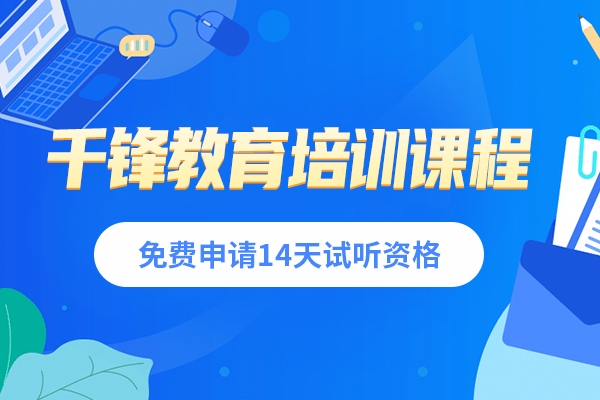















 京公网安备 11010802030320号
京公网安备 11010802030320号